u盘写保护怎么去掉?u盘被写保护怎么办
1、同时按住“win+R”打开运行窗口,输入“regedit”并点击“确定”
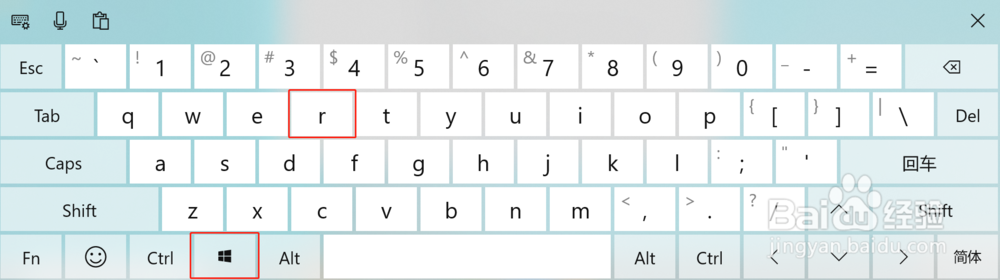
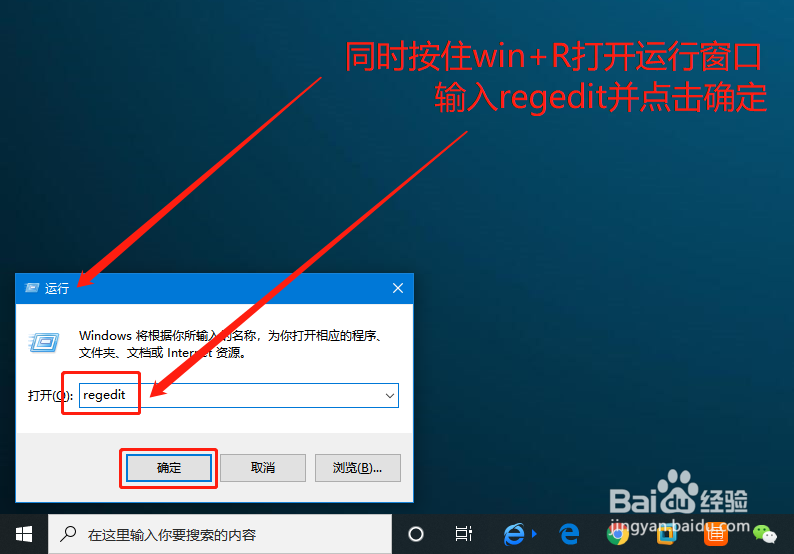
2、进入注册表编辑器页面后,按照以下路径展开
【HKEY_LOCAL_MACHINE\SYSTEM\CurrentControlSet\Control】
然后右键“Control”文件夹,选择“新建”/“项”
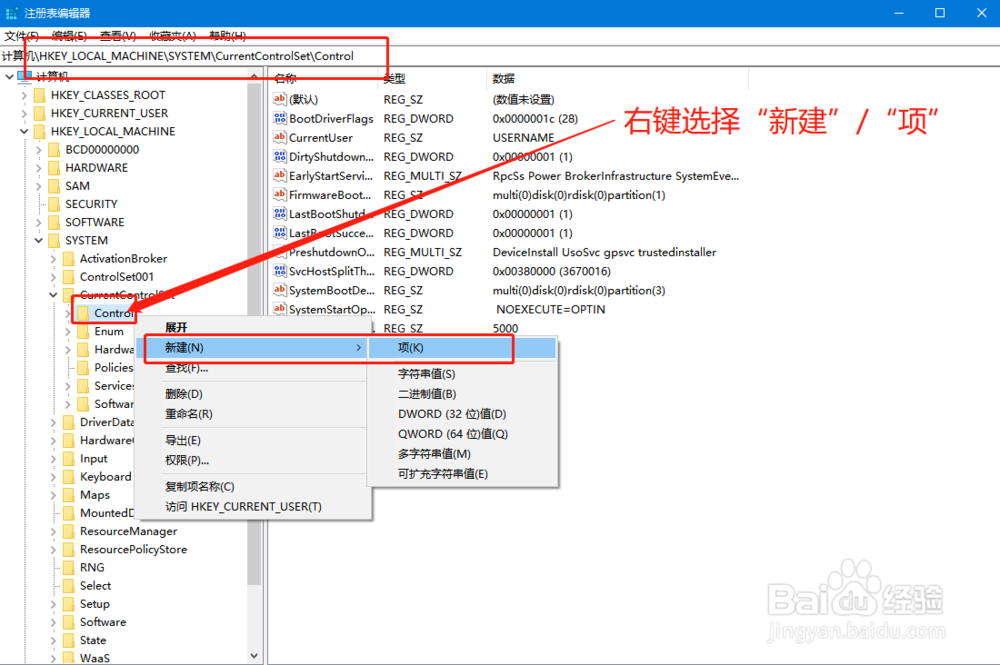
3、将新建项命名为“StorageDevicePolicies”,选中“StorageDevicePolicies”,同时在右侧页面空白处,右键选择“新建”/“Dword(32位值)”
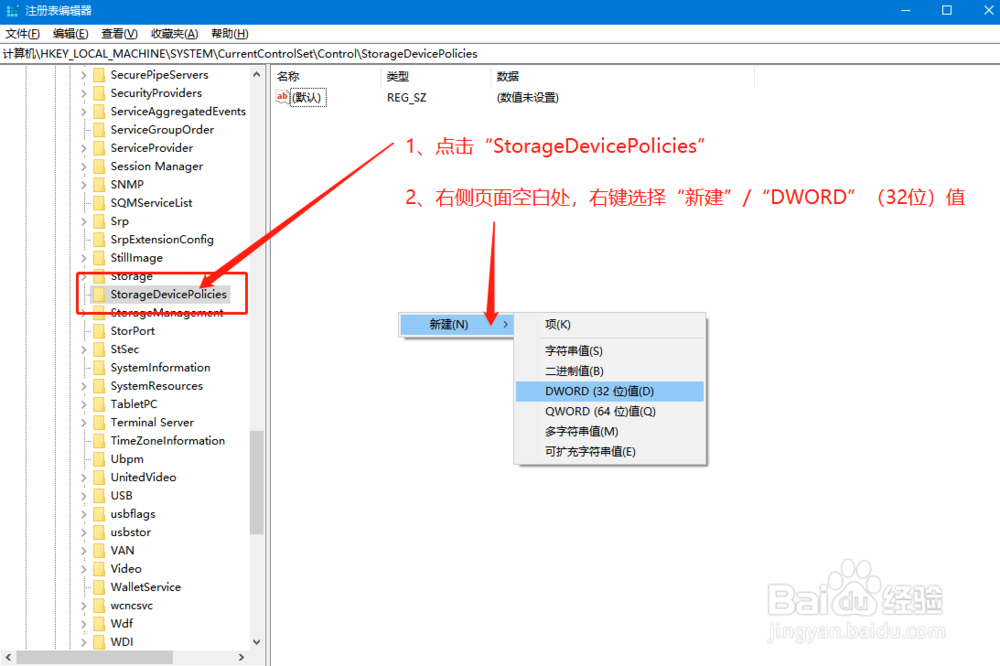
4、将新建的注册表键值命名为“WriteProtect”,并右键选择“修改”
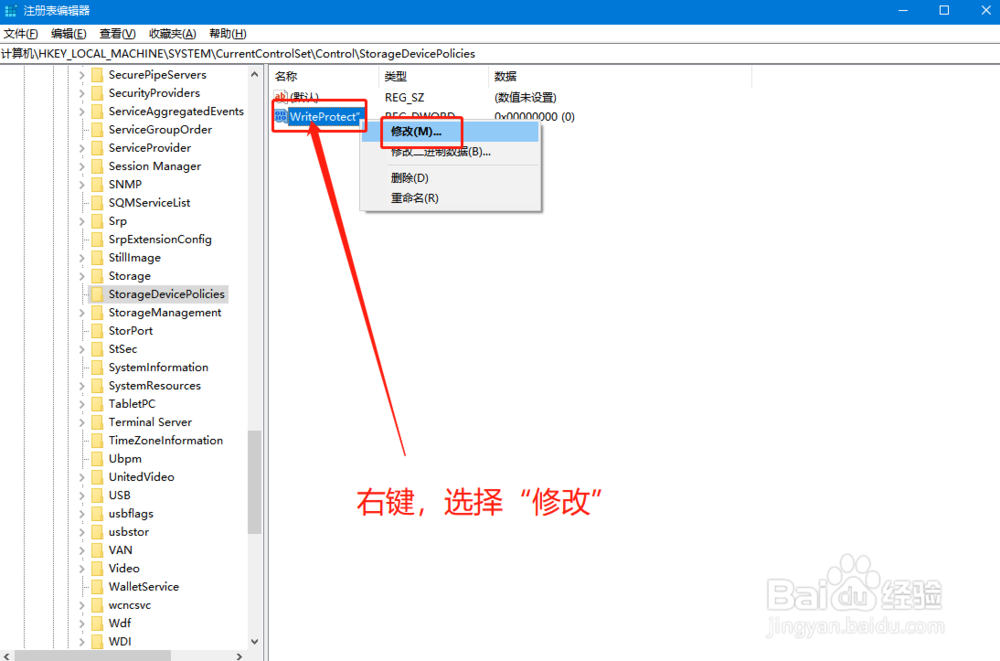
5、在弹出页面中,将“数值数据”修改为“0”,点击“确定”,最后重启电脑即可
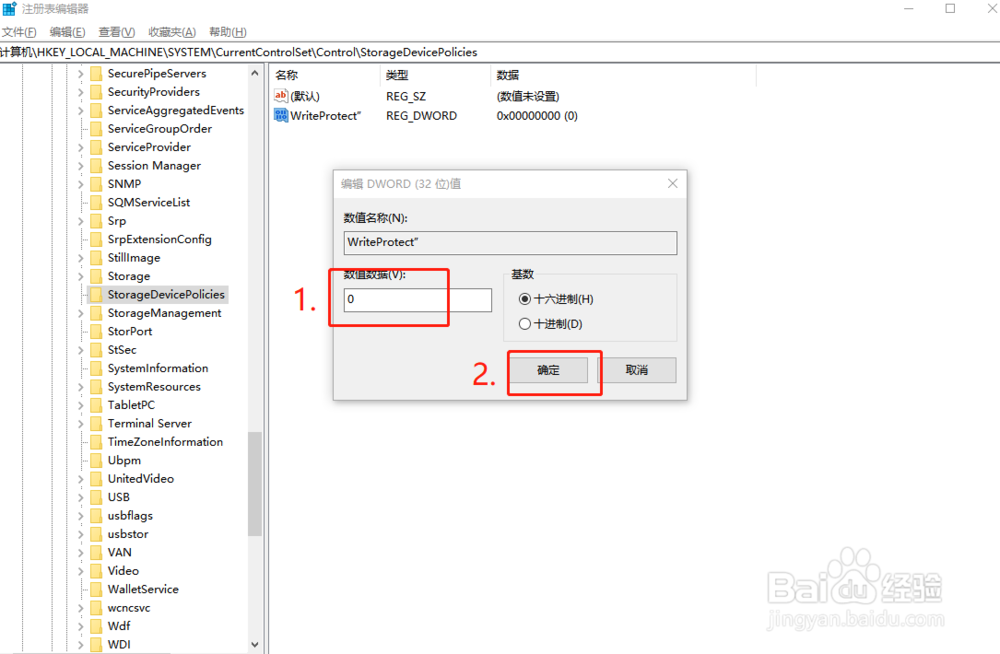
1、同时按住“win+R”打开运行窗口,输入“CMD”并点击“确定”
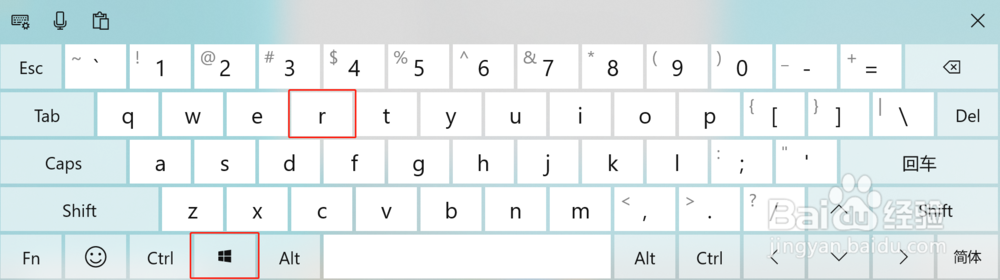
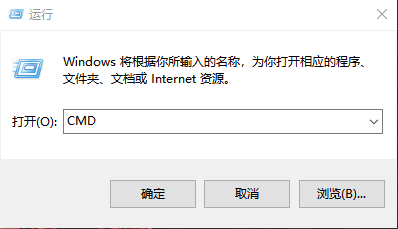
2、然后正在命令页面中,输入“chkdsk H: /F”,其中“H:”是U盘盘符,输入后按回车运行命令
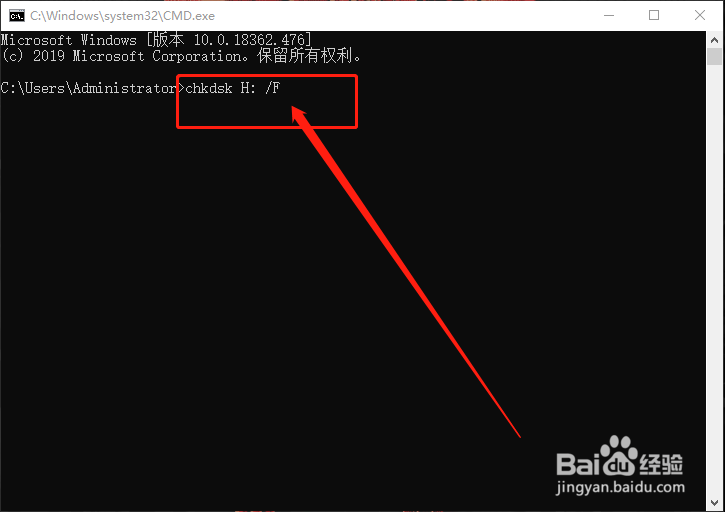
3、等待命令运行完毕,提示没问题的话,直接重新拔插U盘即可。
声明:本网站引用、摘录或转载内容仅供网站访问者交流或参考,不代表本站立场,如存在版权或非法内容,请联系站长删除,联系邮箱:site.kefu@qq.com。
阅读量:66
阅读量:22
阅读量:30
阅读量:67
阅读量:44